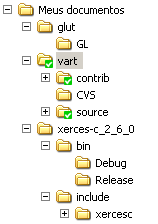
Compilando o V-Art utilizando o MS-Visual Studio 2005
Compilando o V-Art
Compilar o V-Art pode ser dividido em duas etapas: organizar as dependências na estrutura de diretórios correta, e então compilar própriamente o V-Art. Cada um desses passos será descrito a seguir.
Antes de iniciar, considere como diretório base o diretório no qual estará o diretório 'vart', que conterá os headers do V-Art. Ele também será citado como 'X:\'.
Algumas funcionalidades do V-Art dependem de duas bibliotecas externas: a Glut e a Xerces-c. Estas dependências e o próprio V-Art devem ser dispostas em uma estrutura de diretórios com a V-Art, de forma que o projeto para o Visual Studio possa encontrá-los.
Glut: a versão atualmente suportada da Glut para Windows é a 3.7.6. Faça o download da versão compilada da glut do site. Em seguida, extraia o conteúdo do arquivo para um diretório chamado glut, no diretório base. Dentro do diretório 'glut', crie um diretório 'gl'. Mova para o diretório 'gl' o arquivo 'glut.h'. Observe que os outros arquivos devem permanecer no diretório 'glut'.
Xerces-c: no momento, a versão suportada da Xerces-c é a 2.6.0. Crie um diretório chamado 'xerces-c_2_6_0' no diretório base. Faça o download da versão compilada da Xerces-c para Windows, e em seguida extraia o conteúdo do arquivo para este diretório. Observe que dentro do diretório 'xerces-c_2_6_0' deverá ficar o diretório 'include', com os headers para a Xerces-c. Verifique se o arquivo 'xerces-c_2D.lib' está no diretório 'X:\xerces-c_2_6_0\bin\Debug\', e se o arquivo 'xerces-c_2.lib' está no diretório 'X:\xerces-c_2_6_0\bin\Release\'.
Obs: No momento em que este tutorial foi desenvolvido, a versão 2.7.6 já havia sido disponibilizada, mas não é garantido nenhuma compatibilidade com esta versão. Portanto, procure utilizar a versão 2.6.0, até que o V-Art esteja apto a utilizar a versão 2.7.0.
V-Art: faça o download do diretório 'vart' a partir do CVS da Ufrgs, para o seu diretório base. Abra o arquivo 'X:\vart\source\V-ART_Lib.sln' (este é a solução para compilar o V-Art no Visual Studio 2005). Selecione o menu 'Build', e em seguida 'Rebuild Solution' para compilar o V-Art. Observer que você deve compilar a versão debug ou release, de acordo com as suas necessidades.
Um exemplo da estrutura de diretórios pode ser vista aqui:
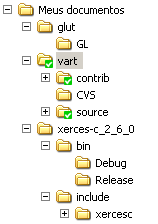
Compilando um projeto utilizando o V-Art préviamente compilado (.LIB)
Antes de utilizar o V-Art em um novo projeto, compile o V-Art, de acordo com as instruções anteriores.
Após criar o projeto para a sua aplicação, clique no menu 'Project', e em seguida em 'Properties'. Clique em 'Configuration Properties', 'C/C++'. Em 'Additional Include Directories', adicione o caminho para o diretório base, aonde foi instalado o V-Art (não inclua o diretório 'vart' neste caminho). Também o caminho para o diretório da glut. Para a xerces, adicione o caminho para o diretório xerces-c_2_6_0\include\, e outro para e da xerces-c_2_6_0\include\xercesc\
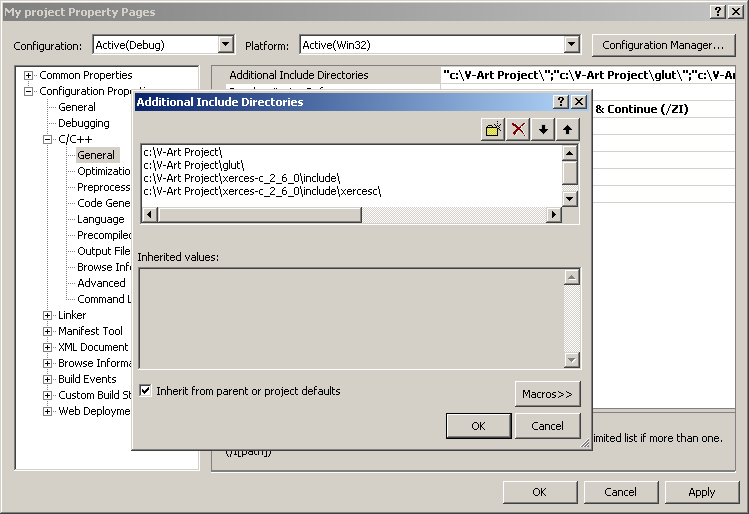
Em seguida, clique em 'Linker', e no campo 'Additional Library Directories', adicione o caminho para os arquivos .lib gerados durante a compilação do V-Art, ou seja, 'X:\vart'. Também adicione neste campo o caminho para os arquivos .lib disponíveis para a Glut e para a Xerces-c.
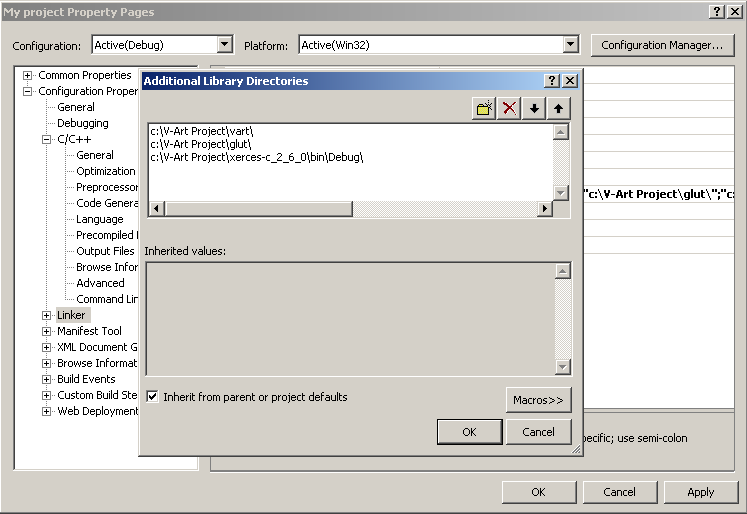
Clique no sinal '+' ao lado de 'Linker', e em seguida em 'Input'. Adicione em 'Additional Dependencies' as seguintes bibliotecas: opengl32.lib, glu32.lib, glut32.lib, glaux.lib, xerces-c_2D.lib, vartlib-VS8_d.lib. Observe que para o arquivo vartlib-VS8_d.lib o '_d' antes de .lib indica a versão debug do vart. Utilize vartlib-VS8.lib para a versão release, com otimizações de desempenho.
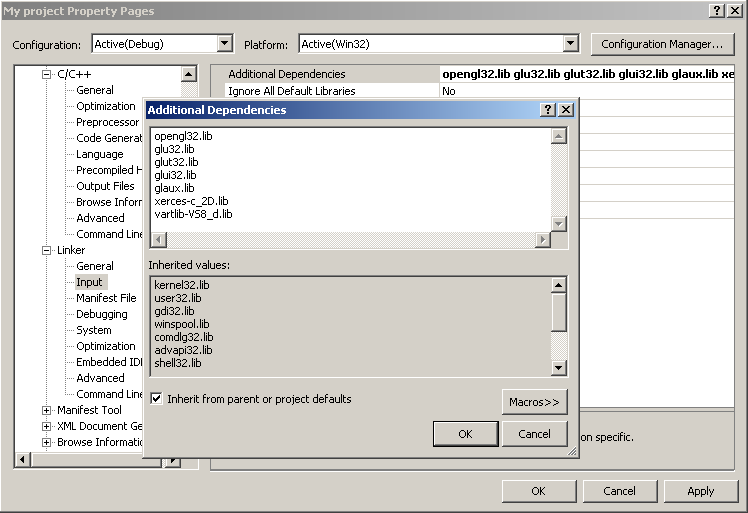
Esta página foi escrita por Leonardo Garcia Fischer e é mantida por
Bruno Schneider.
Atualizada pela última vez em 23/OUT/2006.
Voltar à página do V-ART.